在当今的数字化办公和家庭网络环境中,局域网内的文件共享是一项基本需求,FTP(文件传输协议)凭借其高效、稳定和跨平台的特性,依然是许多人首选的方案,当遇到“局域网FTP无法访问”的问题时,往往会让人感到困扰,这不仅中断了工作流程,也暴露了网络配置中可能存在的深层次问题,本文将系统性地剖析这一问题的各个方面,提供一套从基础到高级的完整排查指南,帮助您快速定位并解决问题。

基础网络连通性排查
所有网络问题的排查都应从最基础的层面开始,如果两台设备之间无法正常通信,那么任何上层应用(如FTP)都无法工作。
确认客户端和FTP服务器是否连接在同一个局域网内,检查它们的IP地址是否在同一个网段,服务器的IP是168.1.10,那么客户端的IP应该是168.1.x(x为2-254之间的数字,且不与服务器冲突),如果IP地址不在同一网段,它们就无法直接通信,需要检查路由器或交换机的配置。
使用ping命令进行测试,在客户端的命令提示符(Windows)或终端(macOS/Linux)中输入 ping [FTP服务器的IP地址]。
- 如果
ping成功:你会看到类似“来自 192.168.1.10 的回复…”的信息,这表明客户端与服务器之间的基础网络链路是通畅的,问题可能出在FTP服务本身、防火墙或客户端配置上。 - 如果
ping失败(显示“请求超时”或“目标主机无法访问”):这说明基础链路存在问题,请检查:- 服务器和客户端的网线是否插好,Wi-Fi连接是否稳定。
- 服务器是否已开机,且网络适配器工作正常。
- 某些路由器或AP(接入点)开启了“AP隔离”功能,这会阻止连接在同一Wi-Fi下的设备互相通信,请尝试登录路由器管理界面关闭此功能。
FTP服务器端配置检查
当基础网络连通性确认无误后,下一步就是检查FTP服务器本身是否正常运行。
服务状态检查:确保FTP服务器软件正在运行,如果你使用的是Windows Server的IIS FTP服务,请在“服务”管理工具中确认“Microsoft FTP Service”状态为“正在运行”,如果你使用的是FileZilla Server等第三方软件,请确保其主界面显示在线且没有错误提示,在Linux系统中,可以使用
systemctl status vsftpd(以vsftpd为例)命令来查看服务状态。
端口监听检查:FTP默认使用TCP的21号端口作为命令端口,你需要确认服务器确实在监听这个端口,在服务器上打开命令提示符,输入
netstat -an | find "21"(Windows)或netstat -an | grep ":21"(Linux),如果能看到一条0.0.0:21或[服务器IP]:21处于LISTENING状态,说明端口正在监听,如果监听地址是0.0.1:21,则意味着服务只允许本机访问,需要修改FTP服务器配置,将其绑定到所有接口(0.0.0)或指定的局域网IP地址。用户账户与权限:检查你用于登录的FTP用户账户是否存在、密码是否正确,更重要的是,该用户是否有权限访问指定的FTP根目录,在服务器上,不仅要设置FTP软件内的用户权限,还要确保操作系统层面(如Windows的NTFS权限、Linux的文件/文件夹权限)对该用户有足够的读取和/或写入权限。
防火墙与安全软件拦截
这是导致局域网FTP无法访问的最常见原因,防火墙会像一道门卫,未经允许的流量都会被拦截。
| 拦截位置 | 默认需放行的端口 | 被动模式需额外放行的端口 | 解决方法 |
|---|---|---|---|
| 服务器防火墙 | TCP 21 | 自定义TCP端口范围(如50000-51000) | 在Windows防火墙或Linux的firewalld/iptables中,创建入站规则以允许上述端口。 |
| 客户端防火墙 | 通常无需设置 | 通常无需设置 | 尝试临时关闭客户端防火墙进行测试,如果可以连接,则需为其添加FTP例外。 |
| 第三方安全软件 | TCP 21 | 自定义TCP端口范围 | 检查服务器上安装的杀毒软件或安全卫士,它们可能自带防火墙功能,需在其中将FTP程序或相关端口加入信任列表。 |
特别注意FTP的被动模式:
现代FTP客户端默认使用被动模式,在此模式下,客户端通过21号端口发送连接请求,但数据传输(如目录列表、文件上传下载)会由服务器开放一个随机的高位端口,客户端再连接到这个端口进行数据传输,除了21号命令端口,你还必须在服务器的防火墙中开放一个TCP端口范围,并在FTP服务器软件中指定这个范围,在FileZilla Server中,可以设置“被动模式设置”为“使用自定义端口范围”,如50000-51000,然后在防火墙中放行这个范围。
客户端设置与其他可能性
连接地址与模式:在客户端(如FileZilla, Windows资源管理器)中,确保你输入的地址是正确的FTP服务器IP地址,尝试在客户端的设置中切换FTP传输模式(主动模式/被动模式),如果服务器防火墙配置复杂,切换模式有时可以绕过问题。

代理设置:检查你的FTP客户端是否设置了错误的代理服务器,在没有代理的局域网环境中,任何代理设置都可能导致连接失败。
小编总结排查思路
面对“局域网FTP无法访问”的问题,遵循“由外到内,由底层到上层”的原则是最高效的,首先用ping确认网络链路,然后检查服务器服务和端口,接着重点排查防火墙配置,最后审视客户端细节,通过这样系统性的步骤,绝大多数FTP访问问题都能被迎刃而解。
相关问答FAQs
Q1:我可以成功ping通FTP服务器,但使用FTP客户端连接时总是提示“连接超时”或“无法连接”,这是为什么?
A1: ping通只证明了IP层网络是可达的,但FTP应用层的连接依然可能被阻断,这种情况最常见的原因是服务器端的防火墙阻止了TCP 21端口的入站连接,请检查服务器上Windows防火墙、Linux防火墙或任何第三方安全软件的规则,确保已经创建了允许TCP 21端口进入的规则,也要确认FTP服务确实在监听21端口,并且没有绑定在0.0.1上。
Q2:我能够成功登录FTP服务器,但看不到任何文件列表,或者文件传输立即失败,提示“数据连接错误”,该如何解决?
A2: 这个问题几乎总是与FTP被动模式的数据端口有关,你能够登录,说明21号命令端口是开放的,但看不到文件列表或无法传输文件,说明用于传输数据的数据端口被防火墙拦截了,解决方法是:1)登录FTP服务器软件,设置一个特定的被动模式端口范围(例如50000-51000);2)登录服务器的防火墙,添加一条新的入站规则,允许这个TCP端口范围(50000-51000)的流量通过,完成这两步后,问题通常就能解决。
【版权声明】:本站所有内容均来自网络,若无意侵犯到您的权利,请及时与我们联系将尽快删除相关内容!

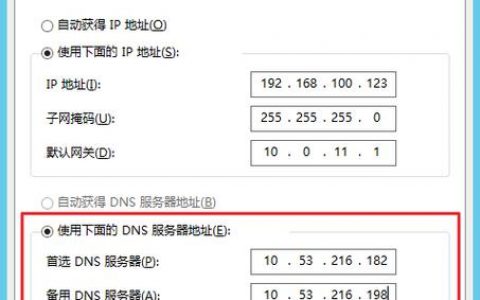

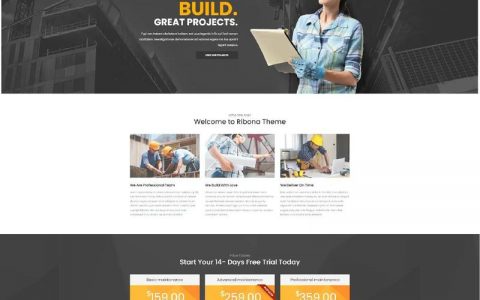


发表回复